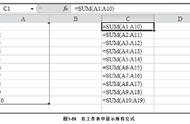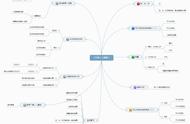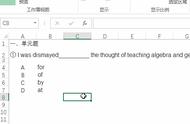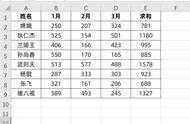从零开始学Excel,我第一个挑战的表格是超级炫酷的《跨月动态考勤表》,这个表格制作起来很复杂,我怕我做完之后忘记自己用过的公式,所以把制作整个表格的过程都记录下来啦~
这篇文章就先打卡年、月份时间动态联动设置方法中的Excel窗体微调项如何设置?接下来就开始吧~
首先建立一个空白文档并保存。

保存空白表格
在B3单元格输入文字“选择时间”;
在C3单元格输入年份,比如“2020”;
在D3单元格输入文字“年”;
在E3单元格输入月份数字,比如“10”;
在F3单元格输入文字“月”;
稍微调整一下居中;

输入内容-全选表格-居中
接着在“开发工具”-“插入”-“表单控件”-找到“数值调节钮”,这个也叫“微调项”按钮,这个时候光标呈纤细十字线条状态,在你想要显示这个按钮的位置,手动拖拽鼠标,画出按钮形状。

我们会需要两个“微调项”按钮分别来调整年份和月份,可以在键盘上按住Ctrl键,选中刚刚画好的“微调项”按钮,进行复制粘贴;
接着将两个“微调项”按钮分别放置到C3单元格和E3单元格内。

键盘按住Ctrl键,选中这一个“微调项”按钮,鼠标右键,找到“设置控件格式”;会弹出来一个设置窗口,在“控制”这里对按钮进行设置;
在当前值:输入数字“2020”;
在最小值:输入数字“0”;
在最大值:输入数字“10000”;
在步长:输入数字“1”;
在单元格链接:选中C3单元格或直接输入定位“=$C$3”;(绝对应用快捷键:F4)
点击“确定”,这样年份对应的“微调项”按钮就设置完成了;

接着键盘按住Ctrl键,选中第二个“微调项”按钮,鼠标右键,“设置控件格式”;
在当前值:输入数字“10”;
在最小值:输入数字“1”;
在最大值:输入数字“12”;
在步长:输入数字“1”;
在单元格链接:选中E3单元格或直接输入定位“=$E$3”;
点击“确定”,月份对应的“微调项”按钮也设置完成啦。

完成“微调项”按钮的设置之后,下一步就是要给这个表格,做一个好看的表头,我们下一篇? 文章见,你们一定要来哟~
,